使用 V2-ui 搭建可视化控制面板的Xray服务器,自由控制用户和科学上网流量的教程
2025.04.21
机场加速器梯子推荐: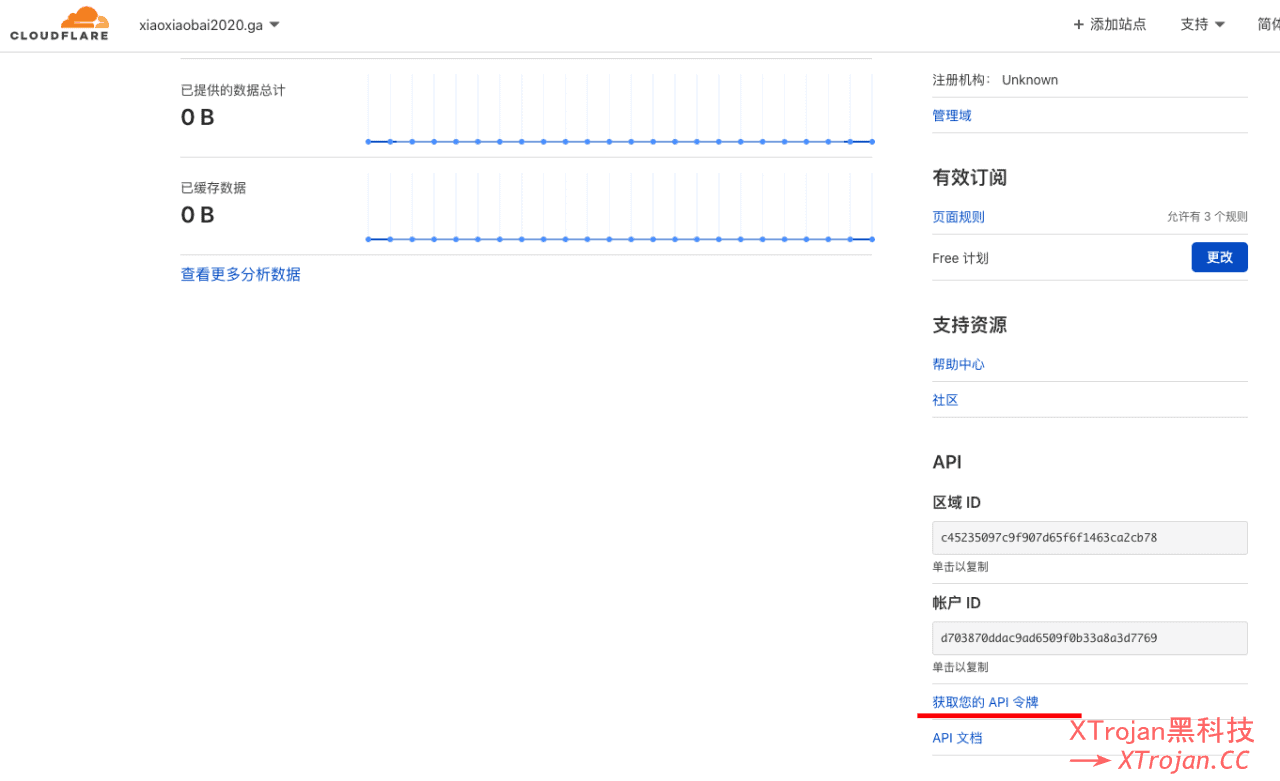 点击上面的API令牌-查看
点击上面的API令牌-查看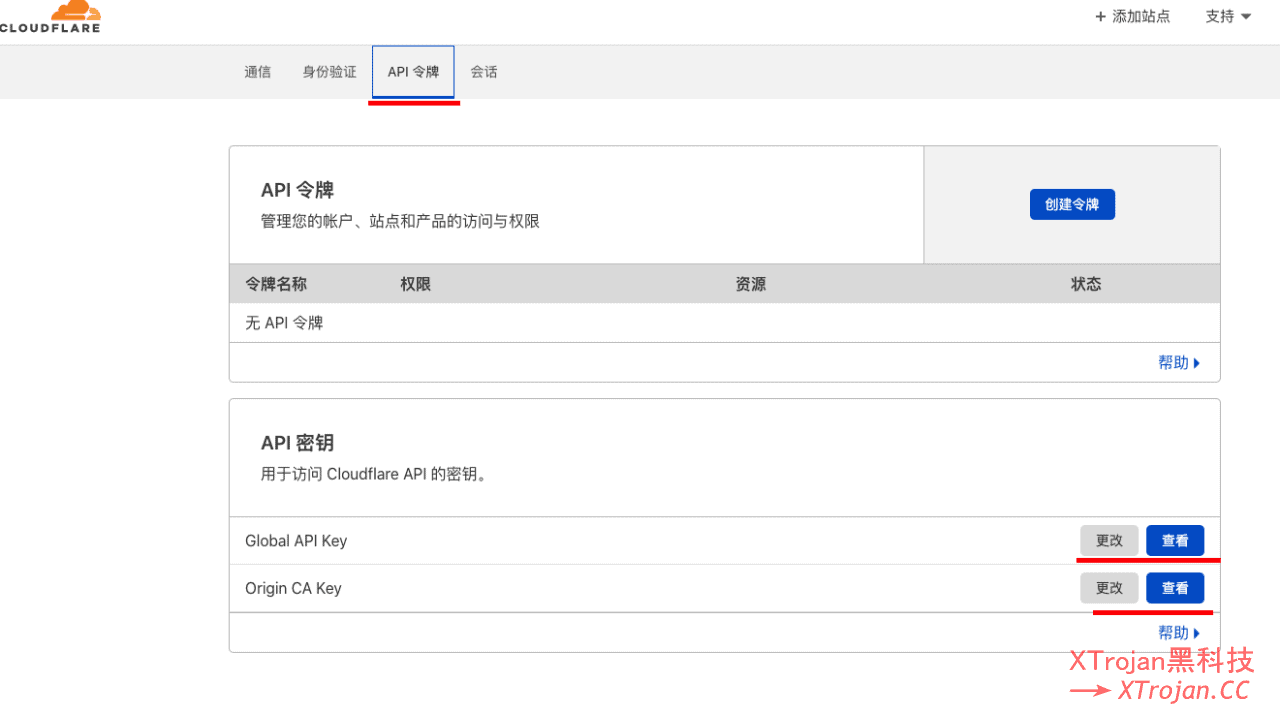 输入你的密码等信息安装ACME申请证书
输入你的密码等信息安装ACME申请证书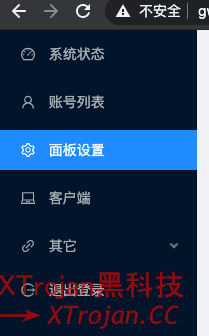 面板设置中修改端口、并设置ssl证书和密钥路径证书文件路径:/root/cert/cert.crt密钥文件路径 :/root/cert/private.key
面板设置中修改端口、并设置ssl证书和密钥路径证书文件路径:/root/cert/cert.crt密钥文件路径 :/root/cert/private.key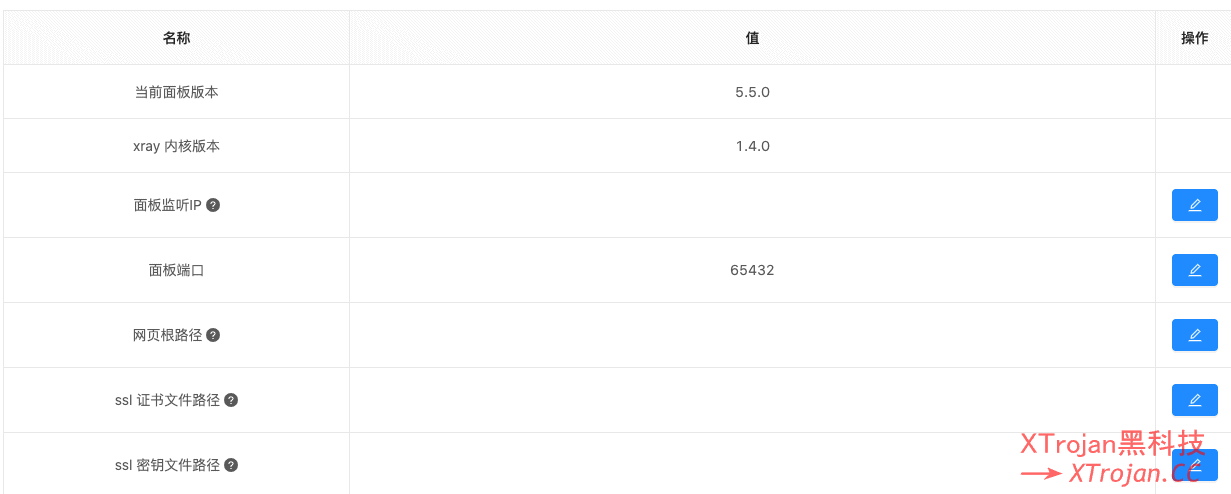 设置完成后重启下面板下面就可以添加用户和设置xray了
设置完成后重启下面板下面就可以添加用户和设置xray了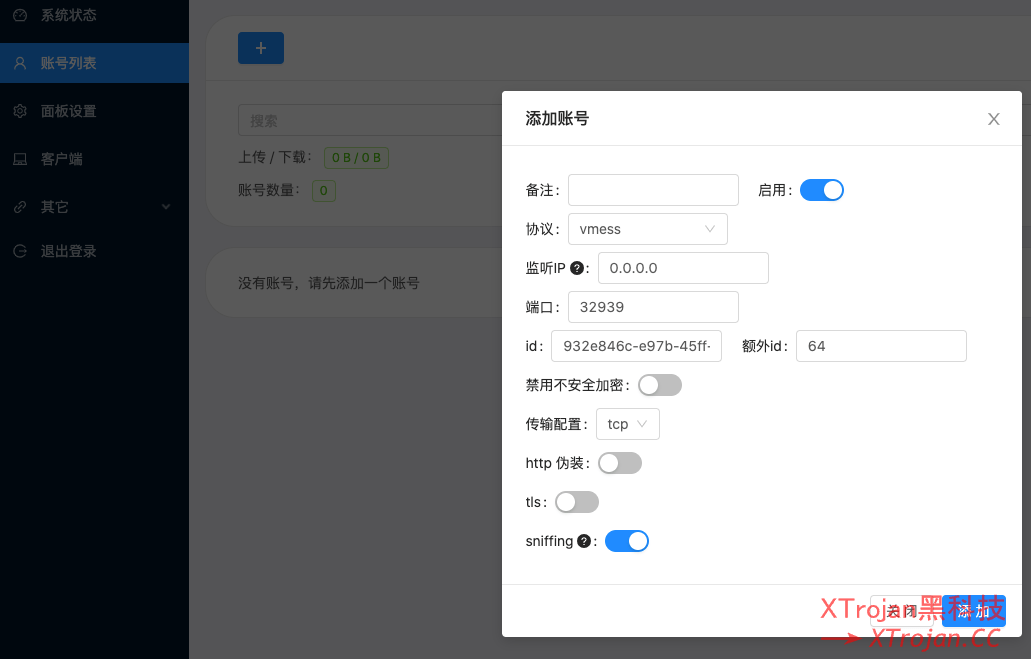
优质SS/SSR/Trojan/Xray/V2Ray机场推荐 | IPLC/IEPL专线加速器梯子推荐 | 解锁奈飞Netflix/HBO/Hulu等国外流媒体
xray使用有一段时间了,很多朋友还不习惯用liunx界面来控制xray的配置程序并且不能很好的分享和控制xray的使用流量,今天我们就在vps上安装一个可以安装并控制流量的Xray可视化面板!一、准备工具
1、vps一台2、域名一个3、域名托管到coudflare二、更新系统
Debianapt update -y #Debian/Ubuntu命令 apt install -y curl #Debian/Ubuntu命令Centos
yum update -y #CentOS命令 yum install -y curl #CentOS命令
三、安装BBR加速
Centos 8以上 Debian9以上echo "net.core.default_qdisc=fq" >> /etc/sysctl.conf echo "net.ipv4.tcp_congestion_control=bbr" >> /etc/sysctl.conf sysctl -p lsmod | grep bbr
四、安装面板
面板的Gitgub地址官方地址:https://github.com/sprov065/v2-ui
一键安装命令bash <(curl -Ls https://blog.sprov.xyz/v2-ui.sh)面板常用命令
v2-ui # 显示管理菜单 (功能更多) v2-ui start # 启动 v2-ui 面板 v2-ui stop # 停止 v2-ui 面板 v2-ui restart # 重启 v2-ui 面板 v2-ui status # 查看 v2-ui 状态 v2-ui enable # 设置 v2-ui 开机自启 v2-ui disable # 取消 v2-ui 开机自启 v2-ui log # 查看 v2-ui 日志 v2-ui update # 更新 v2-ui 面板 v2-ui install # 安装 v2-ui 面板 v2-ui uninstall
五、申请证书
无论是v2ray还是xray我们都需要申请证书目前申请证书由两种方法一个是通过DNS验证申请,一个是通过WEB来申请1、DNS验证申请通过cloudflare API令牌来申请登陆cloudflare点击你的域名进入域名管理界面后在右下角点击-获取你的API令牌curl https://get.acme.sh | sh设置 Cloudflare API 令牌(有很多免费的域名在cloudflare 中是不能通过API申请证书的)
export CF_Key="cloudflare获取的api" export CF_Email="cloudflare的登陆邮箱"申请
acme.sh --set-default-ca --server letsencrypt \\设置使用let证书
~/.acme.sh/acme.sh --issue --dns dns_cf -d 你的域名 -d *.你的域名 mkdir /root/cert ~/.acme.sh/acme.sh --installcert -d 你的域名 --key-file /root/cert/private.key --fullchain-file /root/cert/cert.crt ~/.acme.sh/acme.sh --upgrade --auto-upgrade chmod -R 755 /root/cert代码中申请的证书可以用到二级域名、三级域名使用2、通过web申请证书需要开放80端口,并要保证80端口没有被占用安装socat
apt install socat -y #Debian 安装代码 yum install socat -y #CentOS 安装代码安装acme
curl https://get.acme.sh | sh ~/.acme.sh/acme.sh --issue -d 你的域名 --standalone mkdir /root/cert ~/.acme.sh/acme.sh --installcert -d 你的域名 --key-file /root/cert/private.key --fullchain-file /root/cert/cert.crt ~/.acme.sh/acme.sh --upgrade --auto-upgrade chmod -R 755 /root/cert无论通过上面的哪种方法,证书成功申请完成后开始使用面板设置xray
六、xray面板
把域名绑定你的vps地址后,浏览器输入绑定的域名加上:65432初次登陆输入域名,并输入默认用户名、密码 admin默认首次登陆是没有证书的http登陆我们需要修改面板的证书和端口可视化面板可以很方便的根据自己的需求配置xray!